Gestionarea angajaților asociați contului Business
Poți gestiona angajații asociați contului Business din secțiunea Persoane a panoului de bord.
Pentru a adăuga o persoană în contul Business:
1. conectează-te la business.uber.com;
2. selectează „Persoane” din partea stângă;
3. selectează „Adaugă” pentru a introduce toate detaliile angajatului pe care îl adaugi în contul Business și folosește formatul:
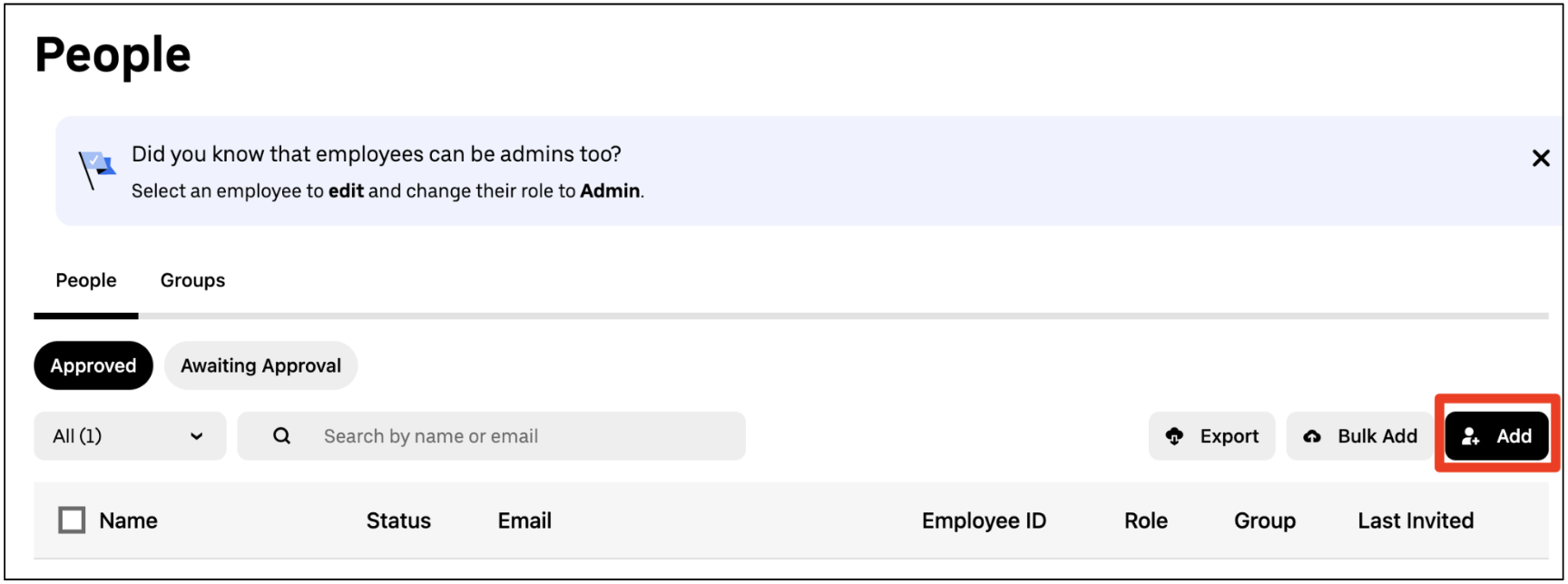
captură de ecran a paginii „Persoane” cu butonul „Adaugă” evidențiat
4. Alege grupul din care va face parte sau creează un grup nou.
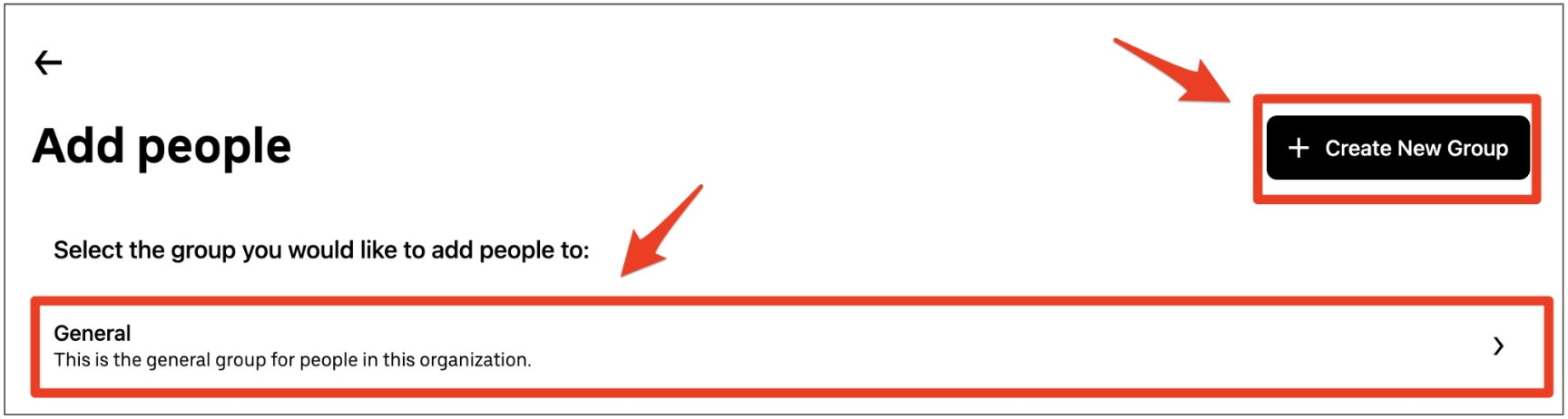
5. completează câmpurile obligatorii și dă clic pe „Invită”; - prenume; - nume de familie; - adresa de e-mail; - numărul de telefon (numerele de telefon sunt opționale și trebuie să fie precedate de codul de apel intern – de exemplu, +1 pentru SUA).
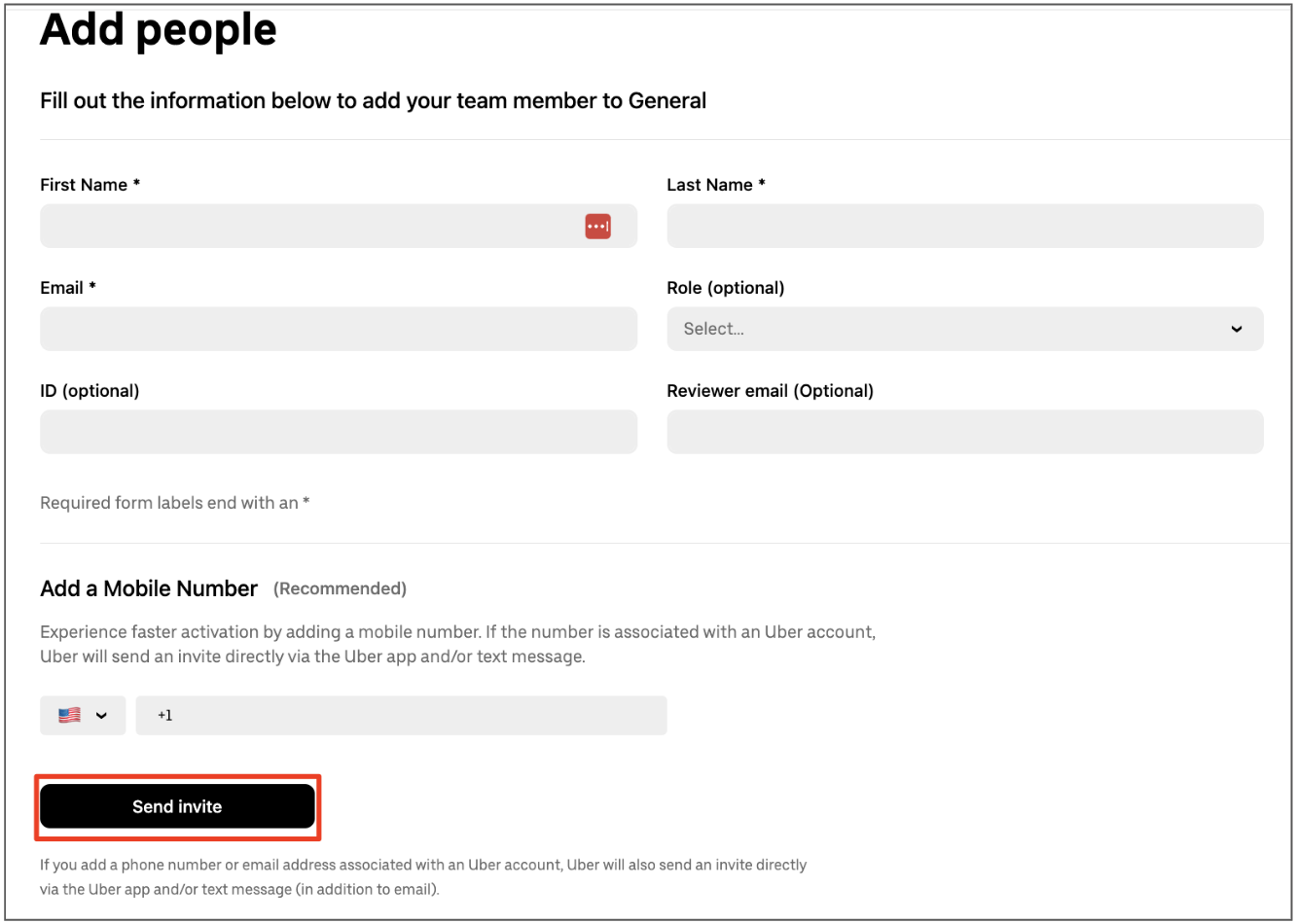
Persoana adăugată de tine va primi pe e-mail o invitație de a se alătura contului. Poți verifica starea activării angajaților accesând meniul vertical Toți din secțiunea Persoane.
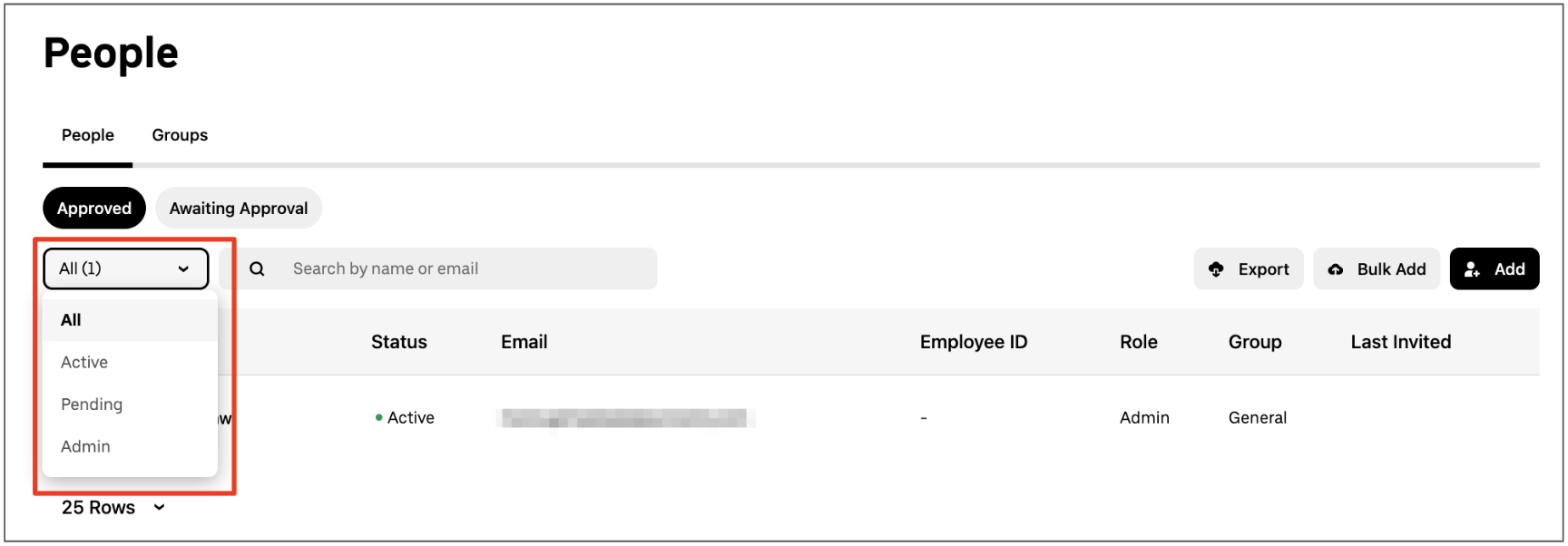
Din motive de securitate, poți adăuga doar persoane cu același domeniu al adresei de e-mail (angajat@companiata.ro) ca persoana care a configurat contul organizației.
Dacă trebuie să inviți pe cineva care are o adresă de e-mail cu un domeniu diferit, contactează echipa de asistență Uber pentru a actualiza contul Business.
În cazul conturilor Uber Health, contactează echipa de asistență corespunzătoare regiunii tale:
- pentru conturile din SUA: support@health.uber.com;
- pentru conturile din Regatul Unit: uk-help@health.uber.com;
- pentru conturile din Australia/Noua Zeelandă: anz-help@health.uber.com.
Pentru a șterge pe cineva din contul Business:
1. conectează-te la business.uber.com;
2. selectează „Persoane” din partea stângă;
3. folosește bara de căutare pentru a găsi persoana pe care dorești să o ștergi;
4. bifează caseta din dreptul fiecărei persoane pe care dorești să o ștergi (poți bifa mai multe);
5. apasă pe pictograma coș de gunoi pentru a șterge angajatul (angajații) selectat (selectați).
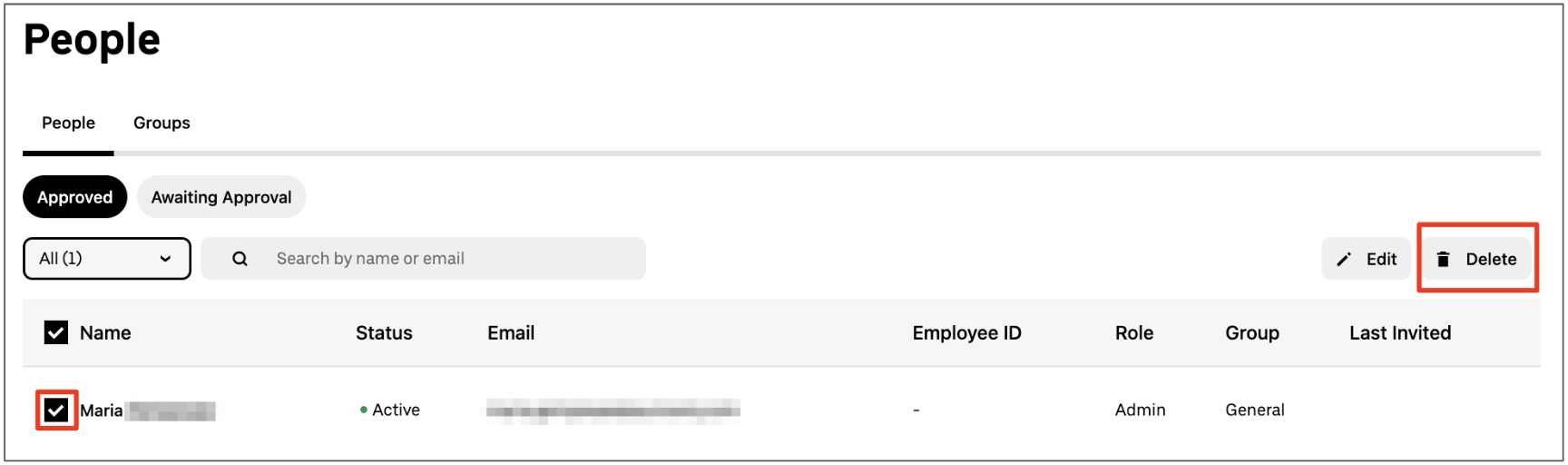
Pentru a șterge o persoană care are acces de administrator al programului Uber, va trebui mai întâi să-i revoci accesul de administrator.
Pentru a actualiza informațiile despre o persoană:
1. conectează-te la business.uber.com;
2. dă clic pe „Persoane” din partea stângă și selectează persoana ale cărei informații dorești să le modifici;
3. selectează „Editează” și fă modificările necesare în fereastra pop-up;
4. dă clic pe „Salvează”.
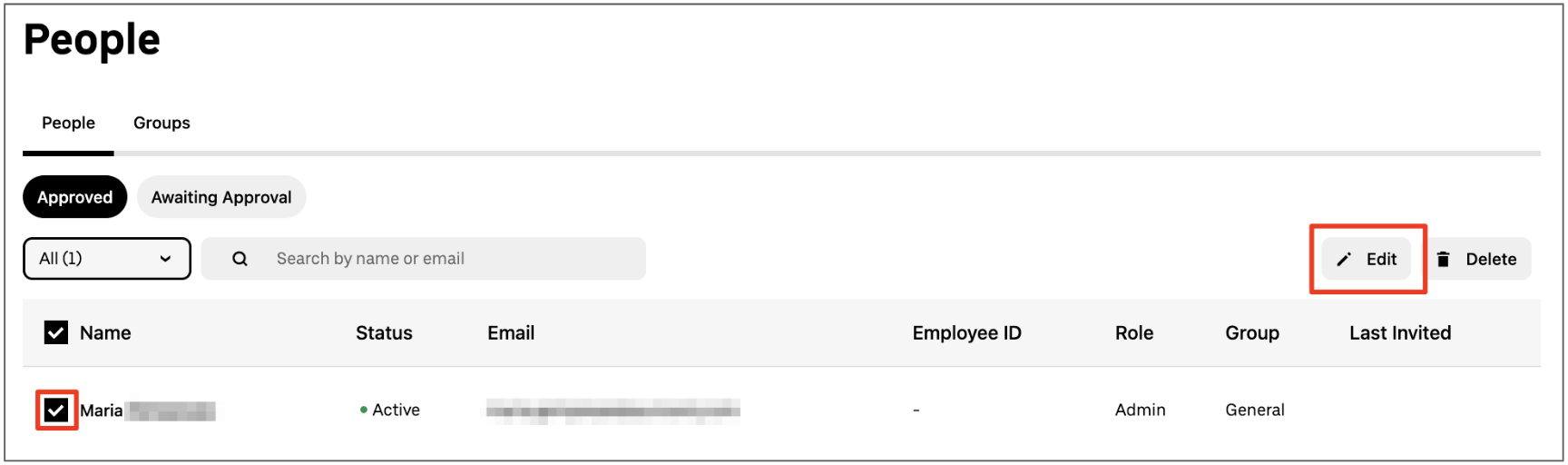
Dacă trebuie să modifici adresa de e-mail a cuiva, șterge și apoi adaugă din nou persoana respectivă.
Actualizează în bloc informațiile despre angajați
Poți adăuga, șterge sau edita toate persoanele din cont (inclusiv administratorii și coordonatorii) simultan, importând un fișier CSV actualizat.
Pentru a adăuga sau a șterge angajați în bloc:
1. conectează-te la business.uber.com;
2. selectează „Persoane” din partea stângă;
3. dă clic pe „Adaugă în bloc” și selectează „Încarcă fișierul CSV”;
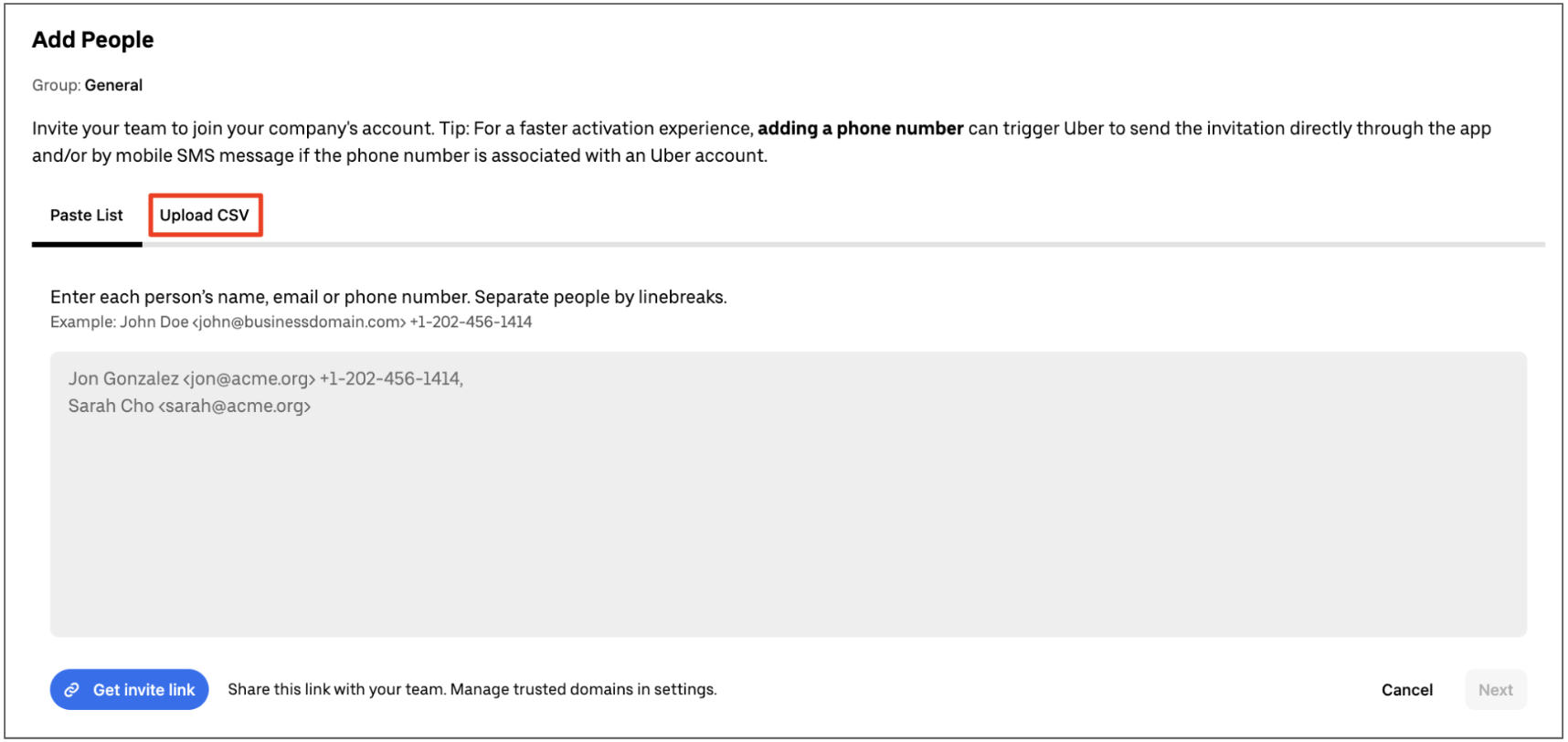
4. selectează „Descarcă șablonul” și indică persoanele pe care dorești să le adaugi sau să le ștergi din cont;
5. salvează pe computer foaia de calcul ca fișier CSV;
6. încarcă fișierul CSV și selectează dacă dorești să adaugi sau să ștergi lista din cont;
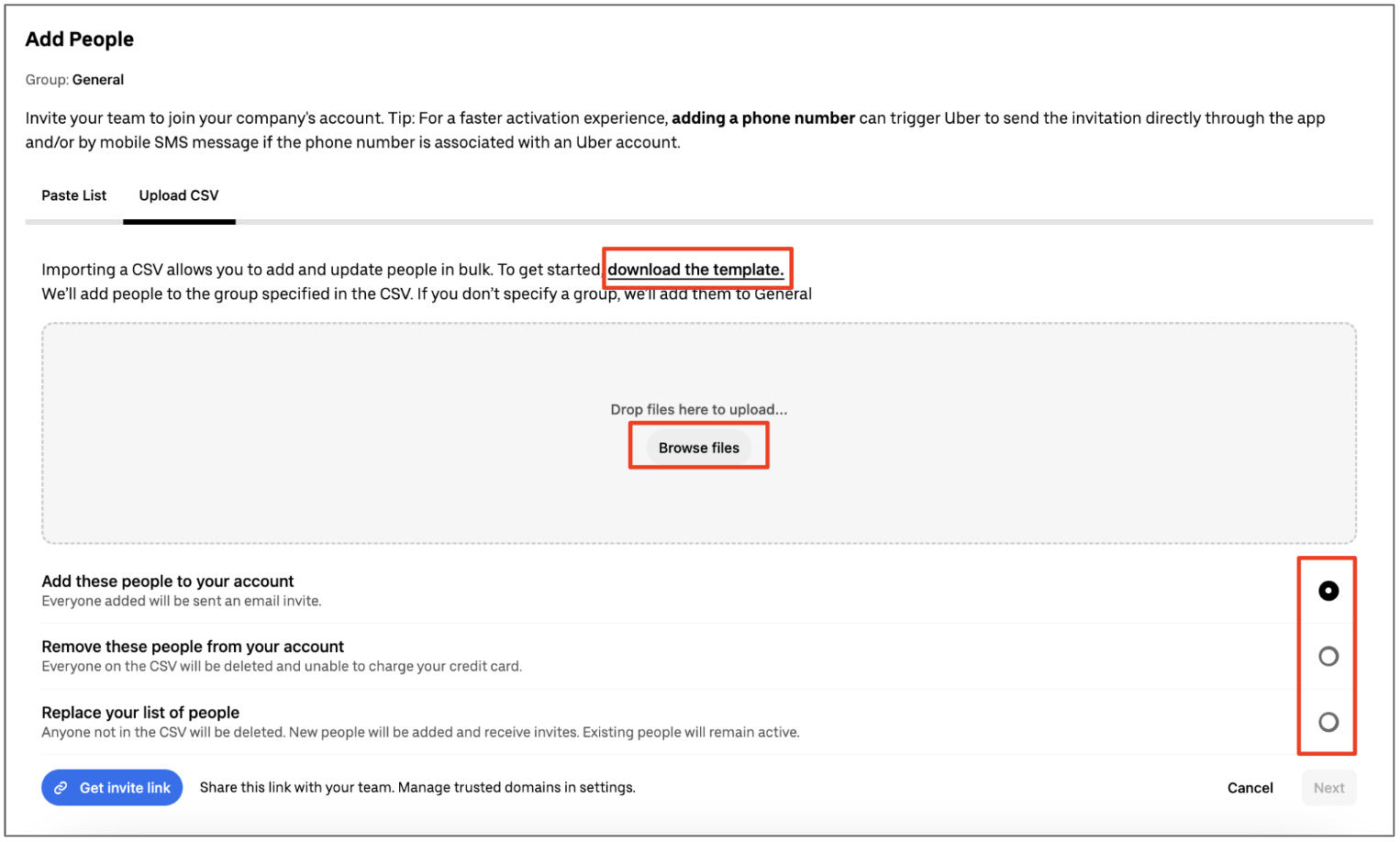
7. dă clic pe „Înainte”. După ce modificarea este aplicată listei, vei primi un e-mail de confirmare.
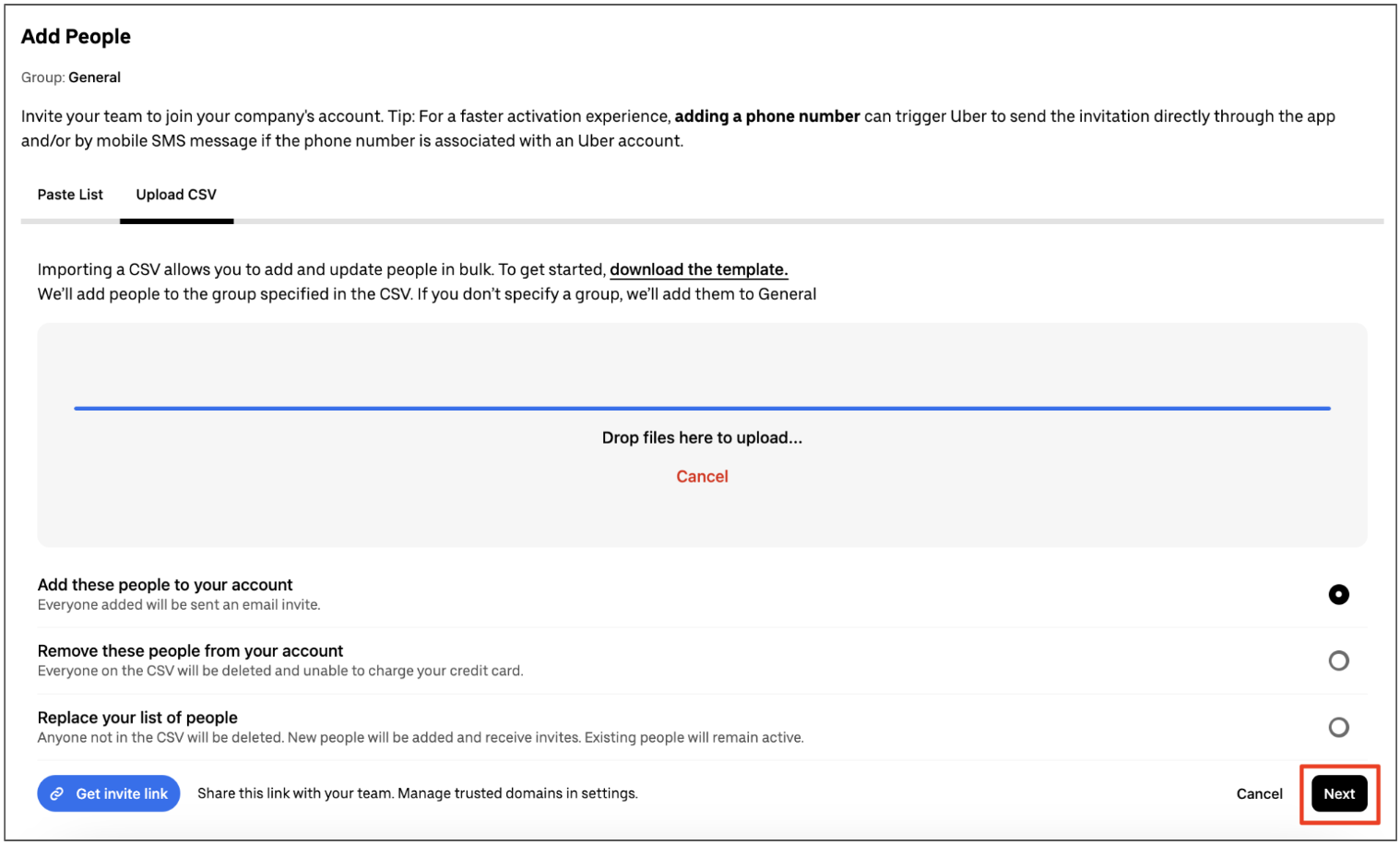
Pentru a modifica în bloc informațiile despre angajați:
1. conectează-te la business.uber.com;
2. selectează „Persoane” din partea stângă;
3. selectează „Exportă” pentru a exporta lista de angajați. Astfel, te vei asigura că lucrezi cu cea mai recentă listă de angajați.
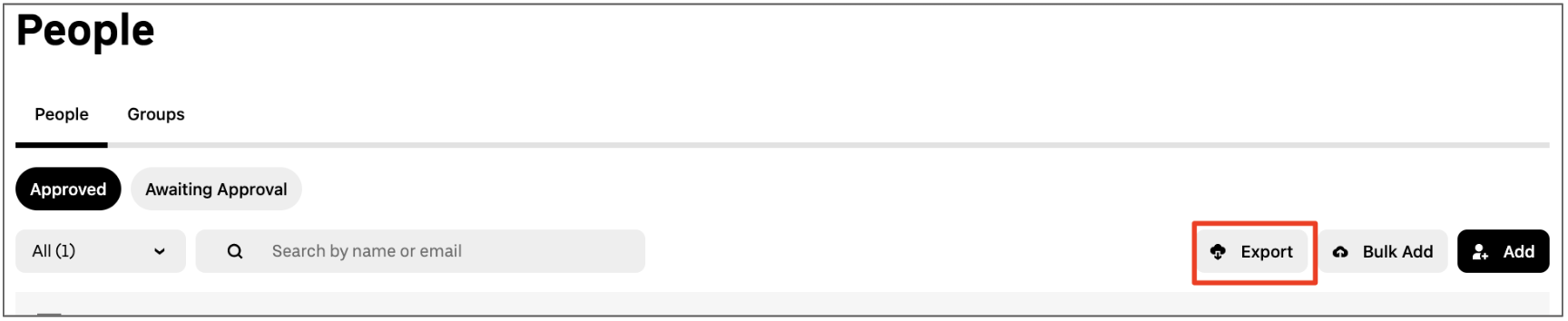
4. Descarcă lista în format CSV când este gata (vei primi un e-mail).
5. Deschide foaia de calcul și actualizează informațiile după cum este necesar. Poți modifica în bloc: * prenumele * numele de familie * numărul de identificare * grupul * managerul examinator (doar în cazul programelor de transport pentru angajați)
6. Salvează în computer fișierul CSV modificat.
7. Revino la „Persoane” și dă clic pe „Adaugă”.
8. Încarcă lista în format CSV modificată și dă clic pe „Înainte”.
9. Dă clic pe „Continuă” în ecranul următor pentru a confirma încărcarea. După ce modificarea este aplicată listei, vei primi un e-mail de confirmare.
Nu poți modifica adresele de e-mail în bloc. Dacă dorești să modifici o adresă de e-mail, șterge, apoi adaugă din nou persoana respectivă.
Automatizează adăugarea și ștergerea persoanelor
Poți să soliciți echipei IT a companiei tale să configureze transferul automat de date prin SFTP pentru contul tău Uber for Business.
SFTP (Protocolul securizat de transfer al fișierelor) este un protocol de rețea care asigură accesul, transferul și gestionarea fișierelor de date în condiții de securitate deplină prin intermediul unui program software.
Astfel, nu mai este necesară adăugarea și ștergerea manuală a angajaților sau coordonatorilor pe măsură ce se alătură companiei sau o părăsesc, datorită integrării cu sistemul de administrare a personalului folosit de organizația ta, precum Workday, Active Directory sau sistemul departamentului de resurse umane.
Pentru a configura automatizarea datelor:
1. conectează-te la business.uber.com;
2. selectează pictograma „Profil” din colțul din dreapta sus și dă clic pe „Setări”;
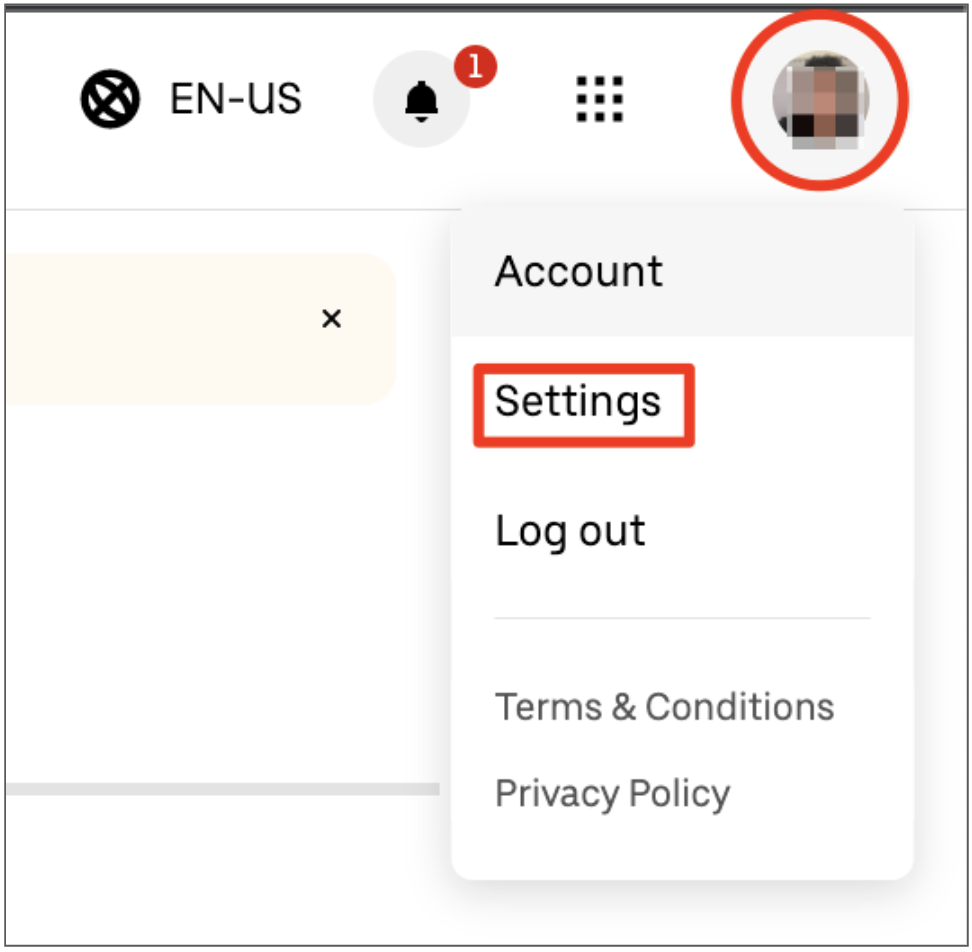
3. derulează în jos la „Automatizarea datelor” și dă clic pe „Configurează automatizarea datelor”;
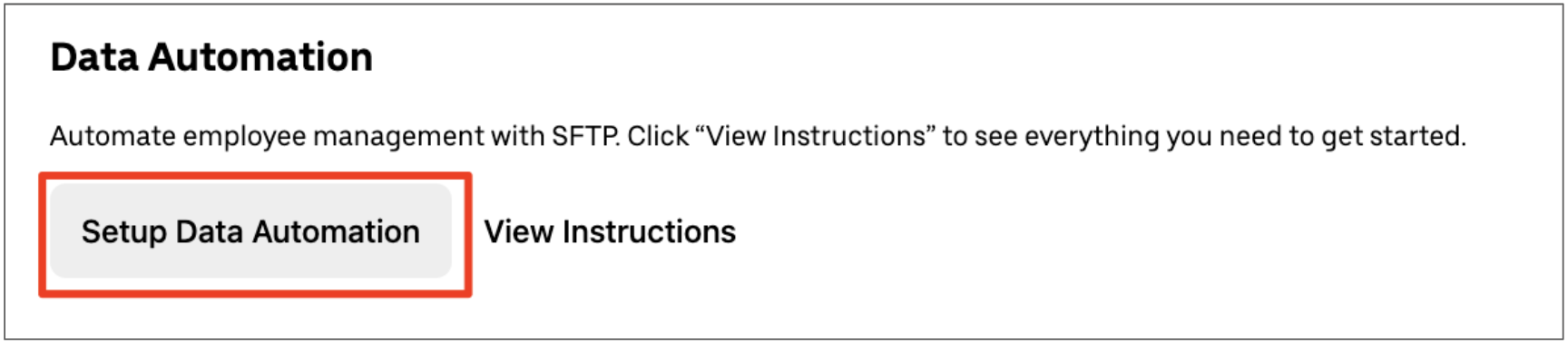
4. urmează instrucțiunile din fereastra pop-up „Configurare SFTP”.
Va trebui să desemnezi temporar pe cineva din echipa IT ca administrator pentru a finaliza acest proces.
În cazul în care compania ta folosește SAP Concur, poți sincroniza lista fără SFTP.